Ako operačný systém s otvoreným zdrojom predstavuje Linux množstvo výkonných a všestranných pokynov na prácu so súbormi a adresármi. Jedným z takýchto príkazov, ktorý zohráva dôležitú úlohu pri zvládaní komprimovaných súborov, je príkaz rozopnúť príkaz. Komprimované súbory sú bežným spôsobom, ako si udržať miesto a efektívne zdieľať údaje. V Linuxe, „rozbaliť“ príkaz zahŕňa záchranu, keď potrebujete extrahovať dokumenty zo súborov ZIP. Tento príjemný sprievodca pre nováčikov vás prevedie základmi „rozbaliť“ príkaz , jeho syntax, možnosti a praktické príklady.
Rozbaľte príkaz v systéme Linux
- Syntax príkazu Unzip
- Možnosti v príkaze unzip v systéme Linux
- Príklady príkazu Unzip v systéme Linux
Syntax príkazu Unzip
Jednoduchá syntax výrazu „ rozopnúť 'príkaz je:
unzip [options] filename.zip>
- rozbaliť: Toto je samotný príkaz označujúci pohyb na rozbalenie alebo extrahovanie dokumentov z archívu ZIP.
- [možnosti]: Voliteľné parametre, ktoré upravujú vykonanie príkazu „unzip“. Tieto voľby môžu zahŕňať príznaky vrátane -l na zobrazenie obsahu záznamu ZIP bez jeho extrahovania alebo -d určujúce cieľový adresár pre extrahované súbory.
- súbor.Zip: Vyvolanie archívneho dokumentu ZIP, z ktorého budú dokumenty extrahované. Toto je potrebné nahradiť skutočným názvom súboru ZIP, ktorý musíte rozbaliť.
Možnosti v príkaze unzip v systéme Linux
Tu sú najčastejšie používané možnosti v príkaze Unzip v systéme Linux.
možnosti | Popis | Syntax |
|---|---|---|
| -l | Vypíše obsah súboru ZIP bez jeho rozbalenia. Poskytuje úvod do súborov a adresárov v archíve spolu s povoleniami, kompresným pomerom a časovými pečiatkami zmien. | unzip -l [filename.zip]> |
| povedať | Určuje zoznam cieľového adresára na extrahovanie dokumentov. Táto voľba umožňuje zákazníkom vybrať si konkrétny záznam, do ktorého možno extrahovať obsah záznamu ZIP. | unzip -d [target_directory][filename.zip]> |
| -q | Pracuje v tichom režime, potláča normálny výkon počas trvania extrakcie. To je výhodné, keď chcete extrahovať súbory bez zobrazenia nepotrebných informácií. | unzip -q [filename.zip]> |
| -O | Prepíše dokumenty bez výzvy na potvrdenie. Táto možnosť je dostupná, keď potrebujete extrahovať dokumenty a nahradiť aktuálne súbory bez zásahu sprievodcu. | unzip -o [filename.zip]> |
| -p | Určuje heslo pre šifrované súbory ZIP. Pri práci s archívmi chránenými heslom použite túto možnosť na ponúknutie požadovaného hesla počas extrakcie. | unzip -P [your_password] [filename.zip]> |
| -To je | Extrahuje súbory z archívu ZIP aj pri zachovaní adresárovej štruktúry. To je užitočné, ak chcete zachovať rovnakú hierarchiu adresárov ako v archíve. | unzip -e [filename.zip]> |
| -t java pgm | Testuje integritu archívu ZIP, kontroluje prípadné chyby alebo poškodenia. Pred plánovaním extrahovania overí, či je archív legitímny alebo nie. | unzip -t [filename.zip]> |
| -v | Aktualizuje aktuálne súbory a pridá nové súbory z archívu ZIP. Zaručuje extrahovanie tých najužitočnejších zmenených alebo nových dokumentov, čím sa zabráni zbytočnému duplikovaniu. | unzip -u [filename.zip]> |
Príklady príkazu Unzip v systéme Linux
1. Základná extrakcia
Ak chcete vykonať základnú extrakciu súboru ZIP, použite príkaz unzip ‘názov súboru.zip’. Tento príkaz extrahuje všetky dokumenty zo zadaného archívu ZIP a umiestni ich do špičkového operačného zoznamu. Je to najjednoduchšia syntax na dekompresiu a načítanie obsahu súboru ZIP v systéme Linux.
Syntax:
unzip [filename.zip]>
Príklad:
Predpokladajme, že máte súbor s názvom „ archív.zip ‘, ktorý chcete extrahovať, ktorý obsahuje dva súbory vo vnútri i ako súbor1.txt a súbor2.txt. Musíme ho rozbaliť v aktuálnom adresári.
while a do while v jave
Syntax a výstup:
unzip archive.zip>
Tento príkaz pomôže extrahovať obsah archív.zip do aktuálneho adresára. Výstup zobrazuje každý súbor tak, ako je extrahovaný.
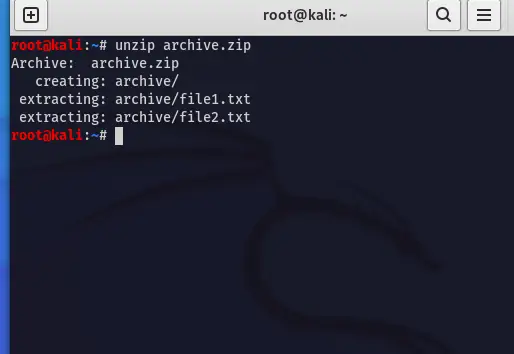
Základná extrakcia
2. Extrahujte do špecifického adresára
Ak chcete extrahovať súbory do konkrétneho adresára, použite „ -d “ možnosť, za ktorou nasleduje požadovaná cieľová cesta:
Syntax:
unzip filename.zip -d /path/to/destination>
Príklad:
Predpokladajme, že vlastníte súbor s názvom ‘archív.zip “ a máte v úmysle extrahovať jeho obsah do adresára „ /cesta/k/cieľu. '
Syntax a výstup:
unzip archive.zip -d /path/to/destination>
Tu je extrakcia nasmerovaná na zadaný „ /cesta/do/ciela, “ ako napríklad Pracovná plocha. Príkaz zabezpečuje, že súbory z „ archív.zip “ sú umiestnené v určenom adresári.
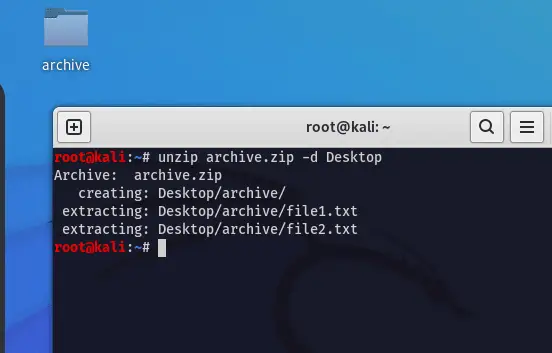
Extrahovanie do konkrétneho adresára
3. Zoznam obsahu
Ak chcete zobraziť obsah súboru ZIP bez extrahovania, použite „ -l' možnosť:
Syntax:
unzip -l filename.zip>
Príklad:
Predstavte si, že chcete skontrolovať obsah „ archív.zip “ bez vykonania procesu extrakcie.
Syntax a výstup:
unzip -l archive.zip>
V tomto scenári „ -l Možnosť ‘ poskytuje zoznam súborov, ktoré obsahuje ‘archív.zip “ bez spustenia extrakcie, čo vám umožní zobraziť ukážku štruktúry súboru.
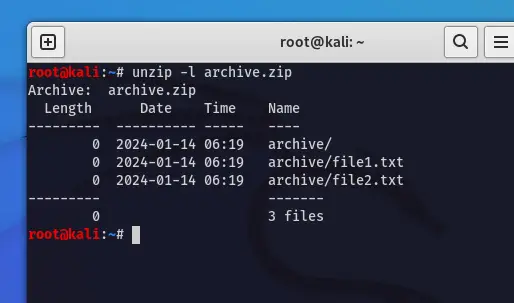
Zoznam obsahu
4. Tichý režim
Vykonajte extrakciu súborov potichu pomocou „ -q možnosť:
Syntax:
unzip -q filename.zip>
Príklad:
10 z 1 milióna
Ak chcete extrahovať súbory z ‘archív.zip “ bez zobrazenia akýchkoľvek správ.
Syntax a výstup:
unzip -q archive.zip>
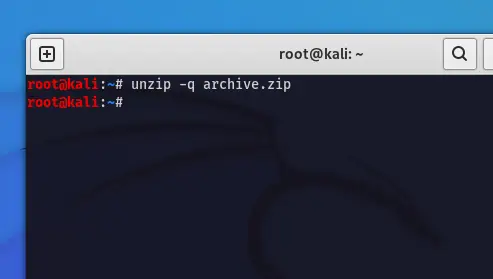
Tichý režim
Tu je súbor zip v domovskej sekcii, preto je extrahovaný aj v domovskej sekcii.
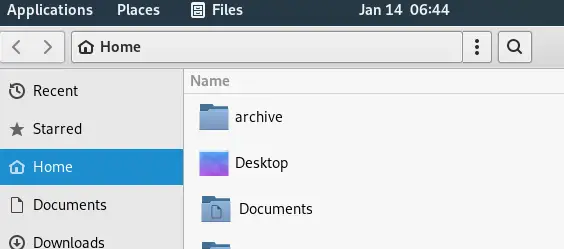
Ticho extrahované doma
Tu sa súbor zip nachádza v domovskej časti a extrakcia prebieha na rovnakom mieste. Príkaz zaisťuje tichý proces extrakcie a potláča informačné správy.
5. Prepísať súbory
Prepísať aktuálne súbory bez potvrdenia o použití '-O' možnosť:
Syntax:
unzip -o filename.zip>
Príklad:
Extrahujte súbory z „ archív.zip ‘ a prepísať existujúce súbory bez výzvy na potvrdenie.
Syntax a výstup:
bool na reťazec java
unzip -o archive.zip>
' -O Možnosť „ uľahčuje prepisovanie súborov z „ archive.zip' bez vyžadovania výslovného potvrdenia, zefektívnenie procesu extrakcie.
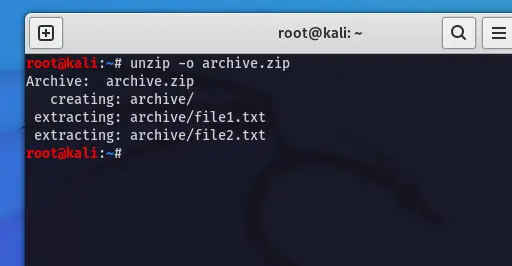
Prepísať súbory
6. ZIP chránený heslom
Ak je súbor ZIP chránený heslom, použite „ -P “ možnosť zadať heslo:
Syntax:
unzip -P password filename.zip>
Príklad:
Predpokladajme, že ‚ archív.zip „je chránený heslom“ bezpečné123 .‘ Na extrahovanie obsahu použite nasledujúcu syntax.
Syntax a výstup:
unzip -P secure123 archive.zip>
Tu súbor ZIP vyžaduje heslo „ bezpečné123 “ na extrakciu. ' -P Možnosť ‘ vám umožňuje zadať heslo priamo v príkazovom riadku.
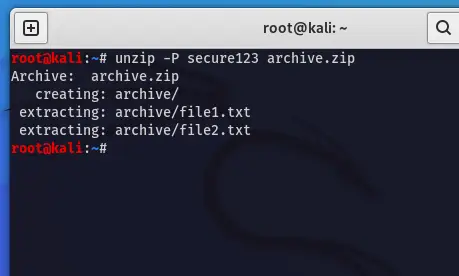
Zip chránený heslom
7. Šifrovanie a bezpečnosť
Ak chcete extrahovať šifrované súbory a zachovať bezpečnosť, zadajte „ -To je' alternatíva:
Syntax:
unzip -e filename.zip>
Príklad:
Ak ‘ archív.zip „zahŕňa šifrované súbory, použite „ -To je alternatíva pre stabilnú extrakciu.
Syntax a výstup:
unzip -e archive.zip>
' -To je Možnosť ‘ zaisťuje bezpečnú extrakciu šifrovaných súborov z ‘ archive.zip, „zachovanie dôvernosti a bezpečnosti obsahu.
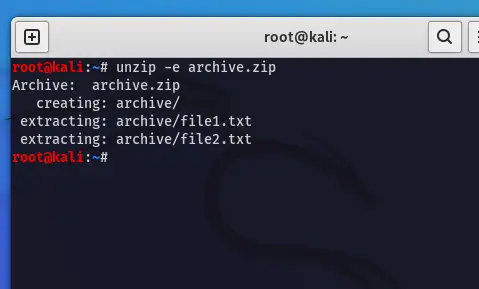
Šifrovanie a bezpečnosť
8. Aktualizujte existujúce súbory
Aktualizujte existujúce súbory počas extrakcie pomocou „ -v možnosť:
Syntax:
unzip -u filename.zip>
Príklad:
Ak chcete aktualizovať existujúce súbory z „ archív.zip “ bez prepisovania novších variácií, vymenujte '-in „možnosť.
Syntax a výstup:
unzip -u archive.zip>
' -v ‘ voľba aktualizuje súbory z ‘archive.zip’ najlepšie, ak je k dispozícii novší model, prepíšte modernejšie súbory staršími.
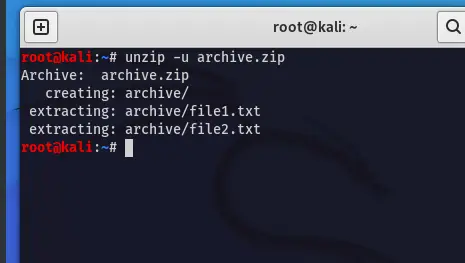
Aktualizujte existujúci súbor
obsahuje podreťazec java
9. Zobraziť informácie o kompresii
Získajte podrobnosti súvisiace s kompresiou počas extrakcie pomocou '-S možnosť:
Syntax:
unzip -Z filename.zip>
Príklad:
Ak si chcete pozrieť/skontrolovať informácie súvisiace s kompresiou pri extrahovaní súborov z „ archív.zip .“
Syntax a výstup:
unzip -Z archive.zip>
' -S 'voľba poskytuje podrobnosti o technikách kompresie najatých v súbore „archive.zip“ v určitej fáze techniky extrakcie a poskytuje prehľad o použitých technikách kompresie správ.
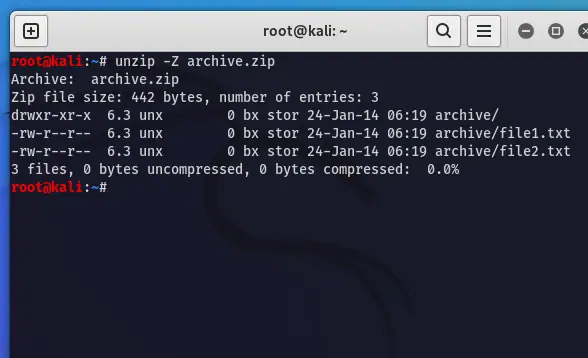
Zobraziť informácie o kompresii
Často kladené otázky o príkaze rozbaliť – často kladené otázky
Môžem extrahovať viacero súborov ZIP naraz?
Áno, môžete extrahovať viacero súborov ZIP zadaním ich názvov postupne v rámci príkazu.
Ako rozbalím súbory do aktuálneho adresára?
Ak žiadny cieľ nie je presný s „-d“, súbory môžu byť extrahované do aktuálneho adresára.
Môžem rozbaliť súbor ZIP chránený heslom?
Áno, na extrahovanie súborov z archívu ZIP chráneného heslom použite možnosť „-P“, po ktorej nasleduje heslo.
Existujú ďalšie kompresné formáty podporované unzip> príkaz?
The
unzip>príkaz primárne podporuje súbory ZIP. Pre iné formáty, ako je tar alebo gzip, možno budete musieť použiť iné príkazy (tar>,gzip>, atď.).
Môžem aktualizovať existujúci súbor ZIP novými súbormi?
Áno, môžete použiť
-u>možnosť aktualizácie existujúceho archívu:unzip -u existing.zip newfile.txt>.
Záver
Na záver, „rozbaliť“ command je flexibilný nástroj na prácu s komprimovanými dokumentmi v systéme Linux. Vyzbrojení informáciami o primárnej syntaxi a možnostiach môžete efektívne extrahovať a ovládať archívy ZIP na svojich dobrodružstvách s príkazovým riadkom. Pri testovaní pomocou príkazu „unzip“ môžete ťažiť zo sebadôvery pri práci s komprimovanými súbormi, ako je napr. Linux profík .
